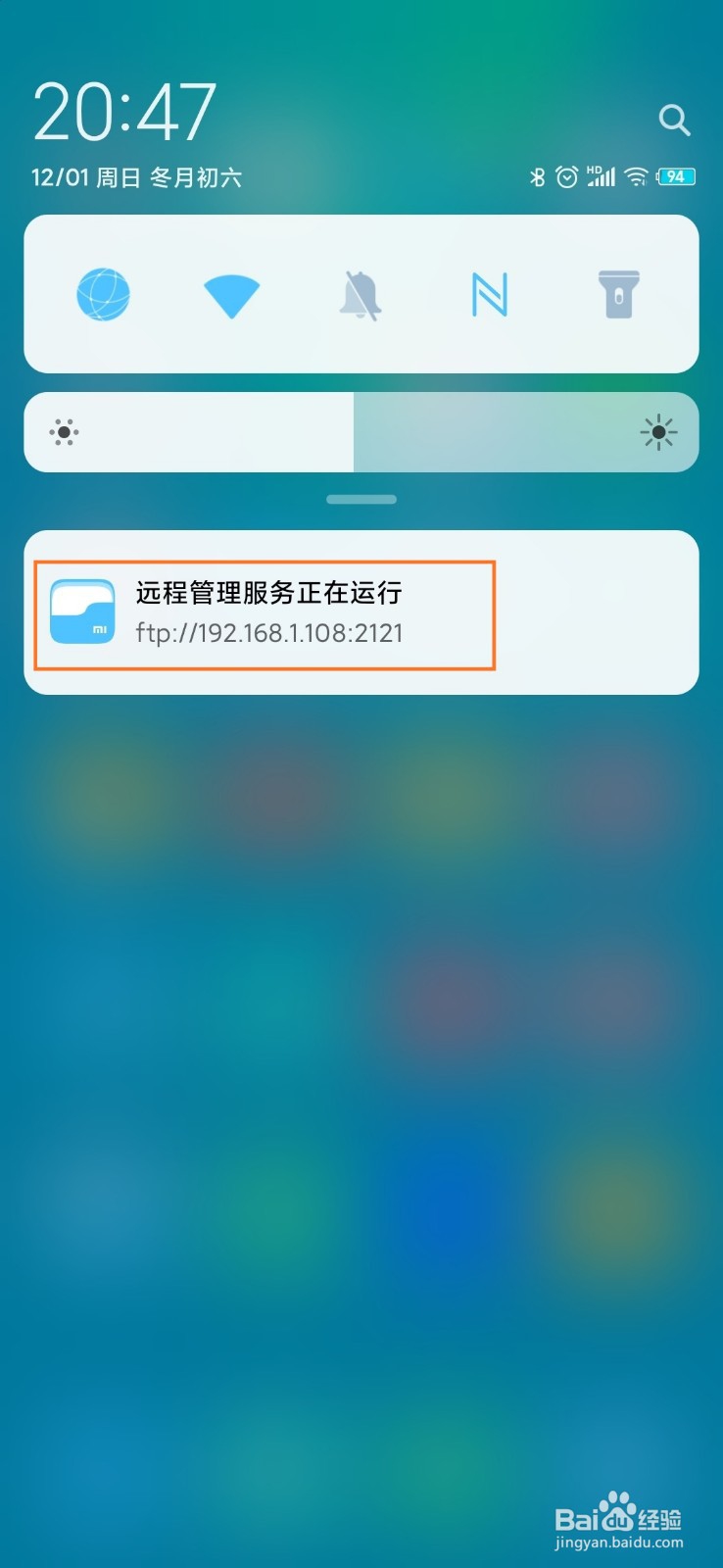1、首先点击桌面上的【文件管理】应用。
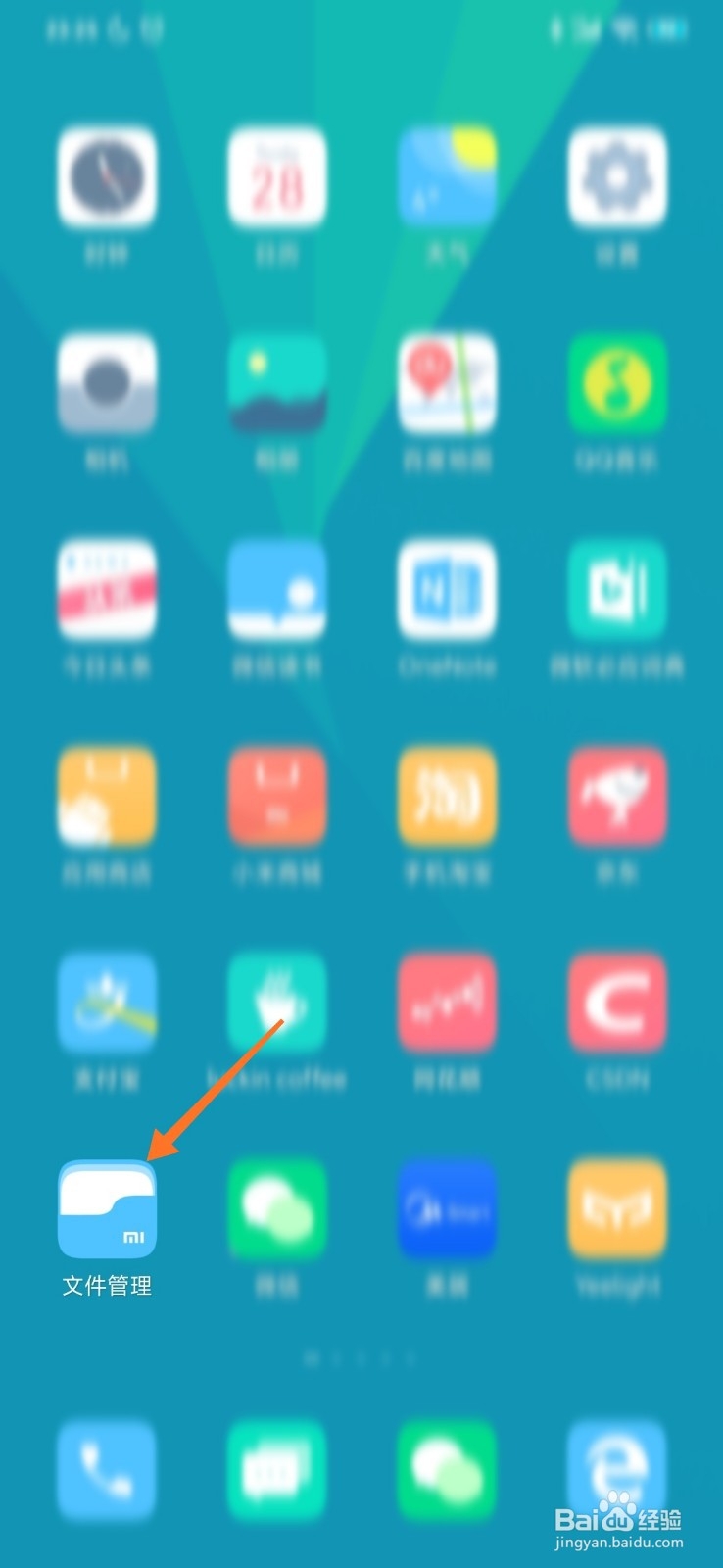
2、点击右上角的【...】设置。
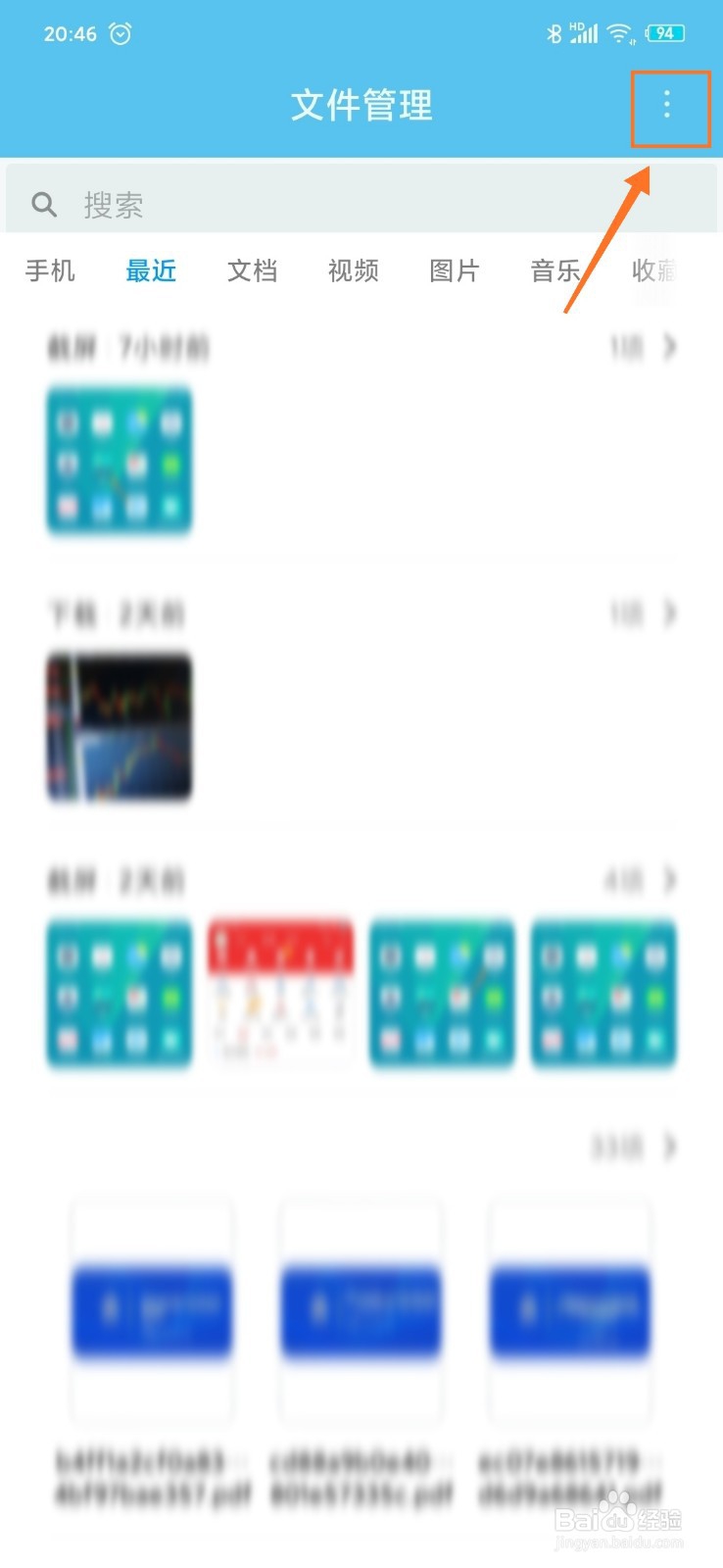
3、然后点击【远程管理】进入。
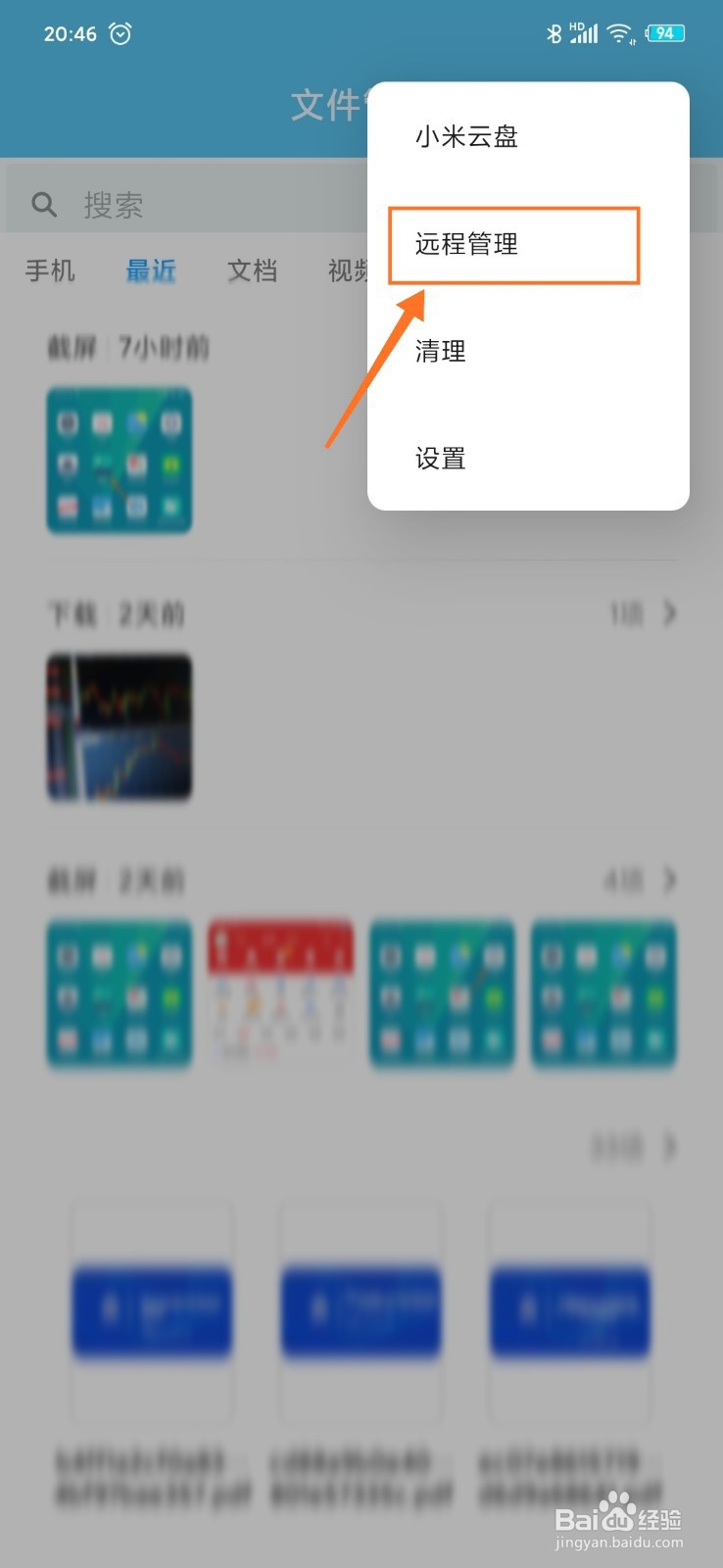
4、再点击右下角的【设置】先进行相关设置。
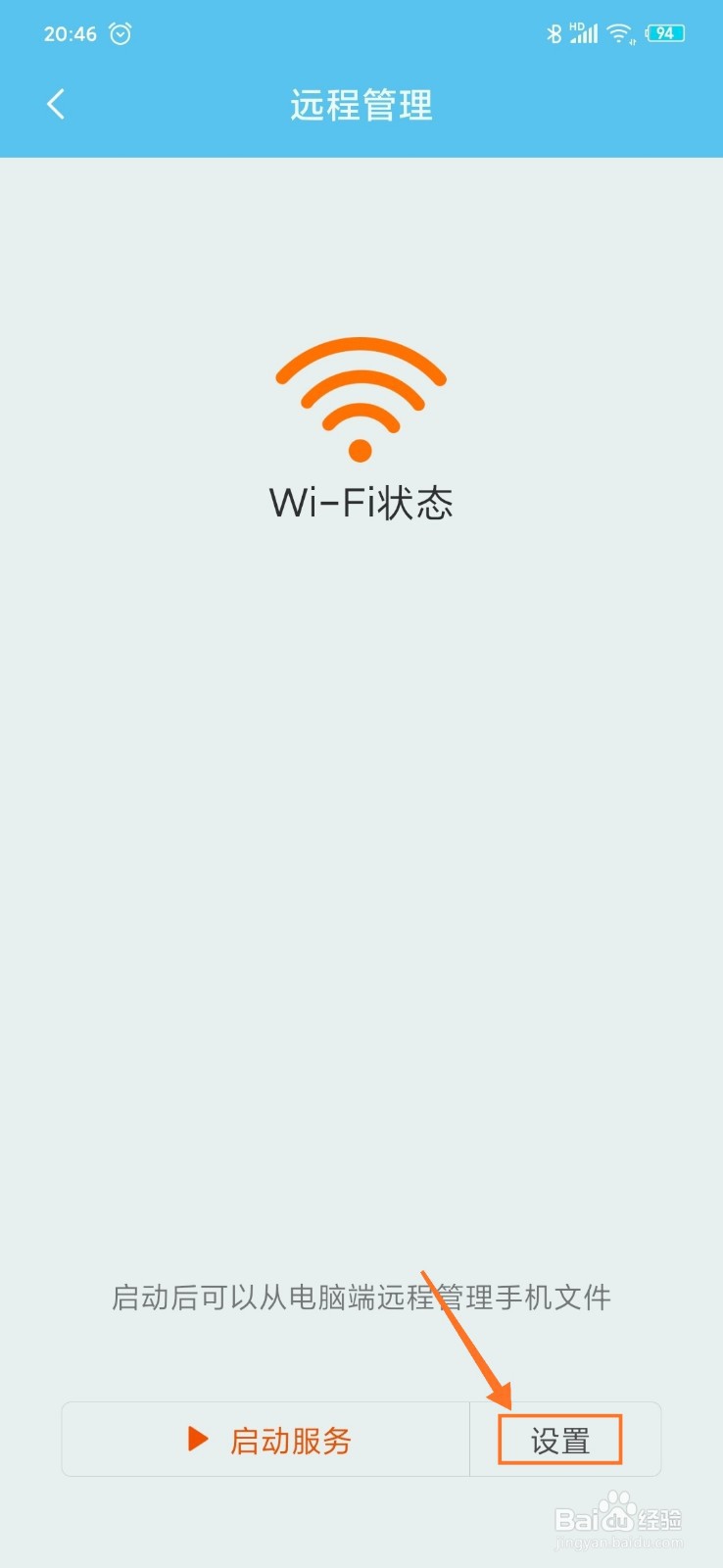
5、有传输编码、端口号等设置,根据实际需求设置,不建议打开【匿名登录】,强烈建议设置用户名密码。
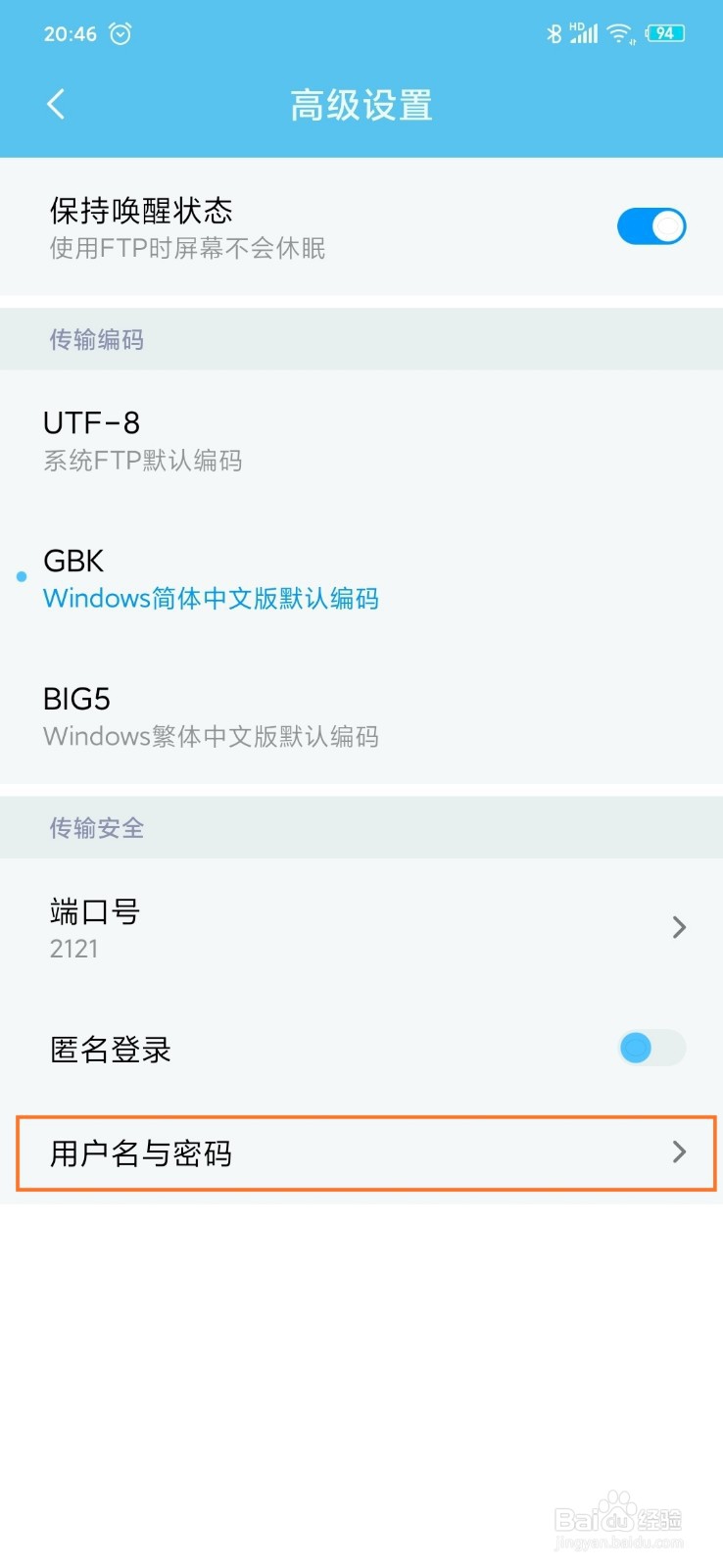
6、按要求完成用户名密码设置。
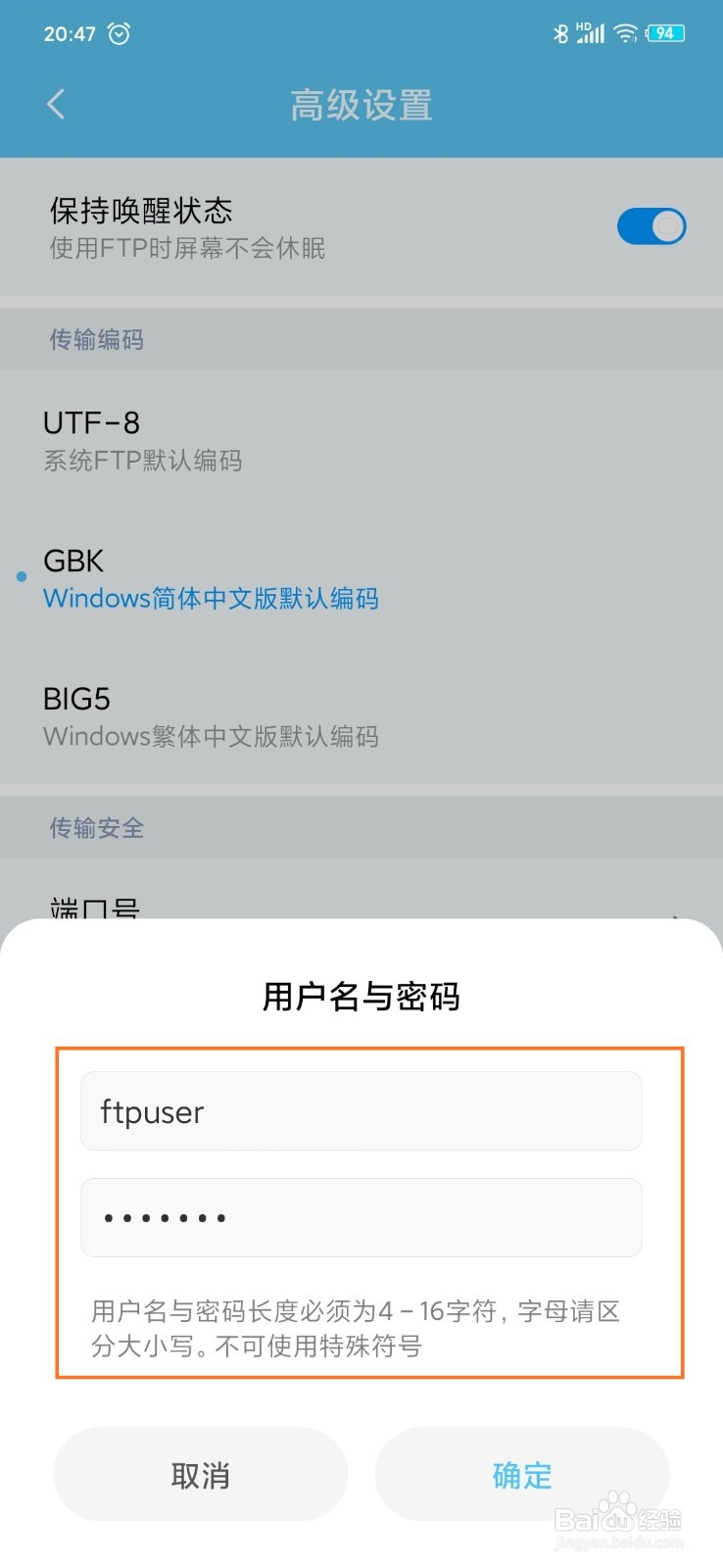
7、返回后,点击【启动服务】。
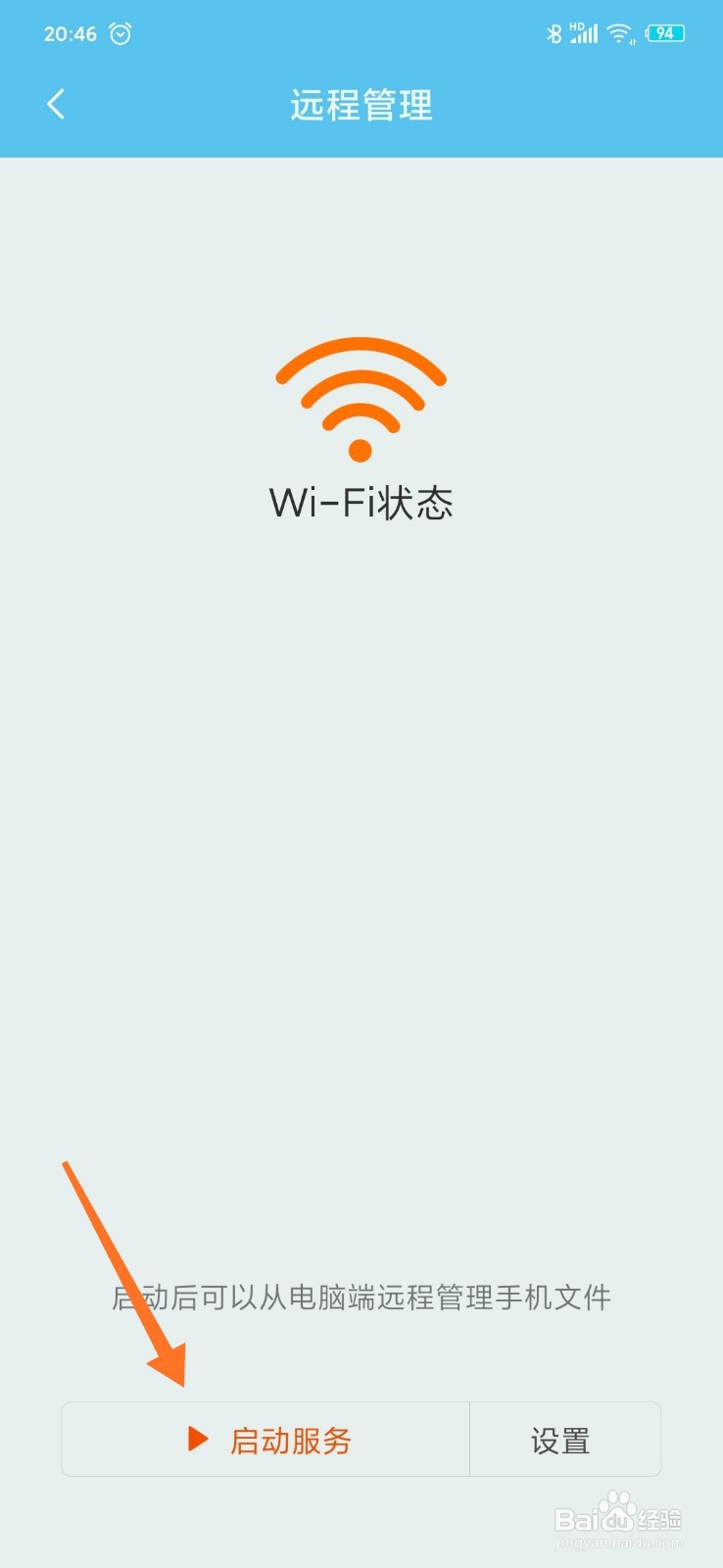
8、如果有应用双开,还会要求选择访问存储位醅呓择锗置,根据实际需求选择,一般选择【内部存储设备】,如果需要访问双开应用里的数据,则选择【应用双开数据】。
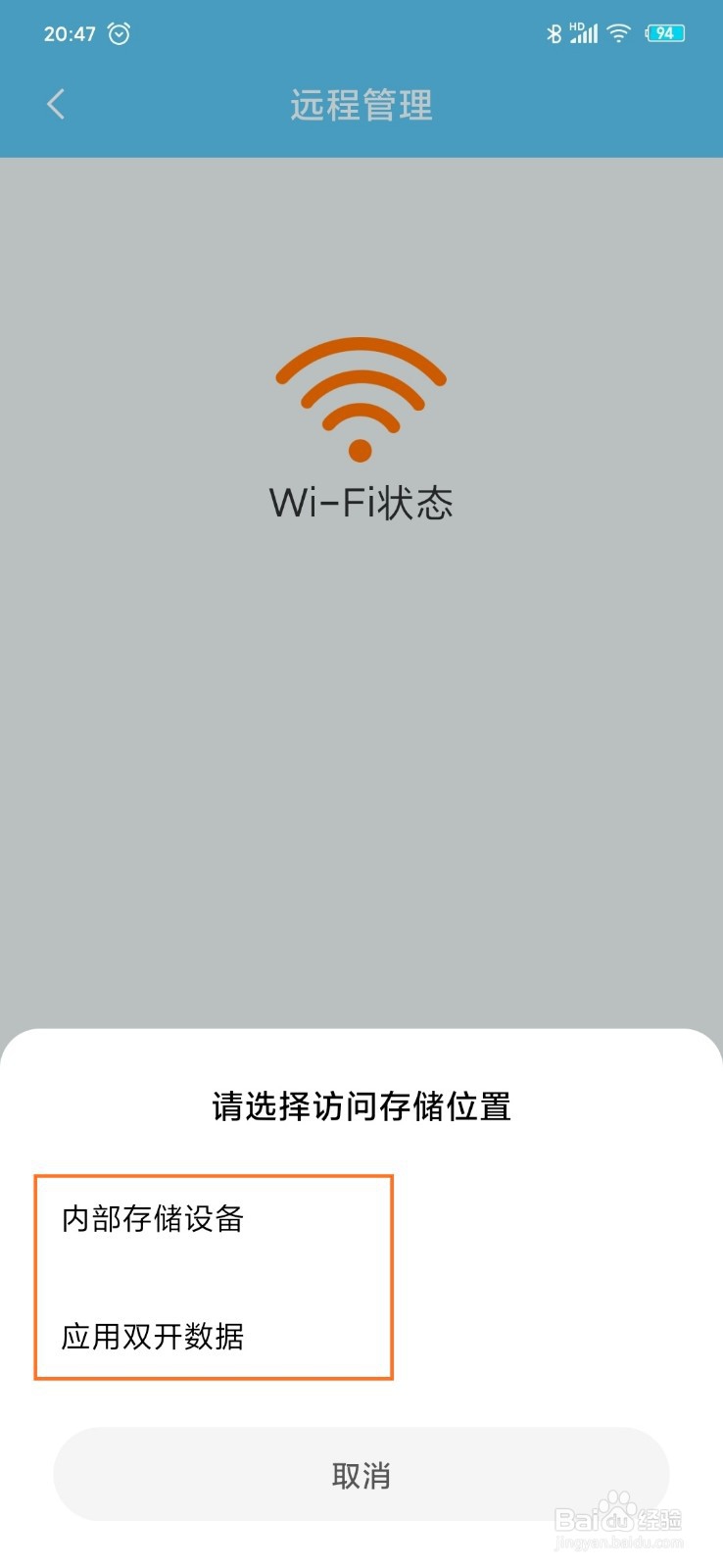
9、启动服务后,能看到FTP的详细地址和端口信息,在局域网内的电脑就可以访问这个地址进行远程文件管理了,可以下载也可以上传文件。
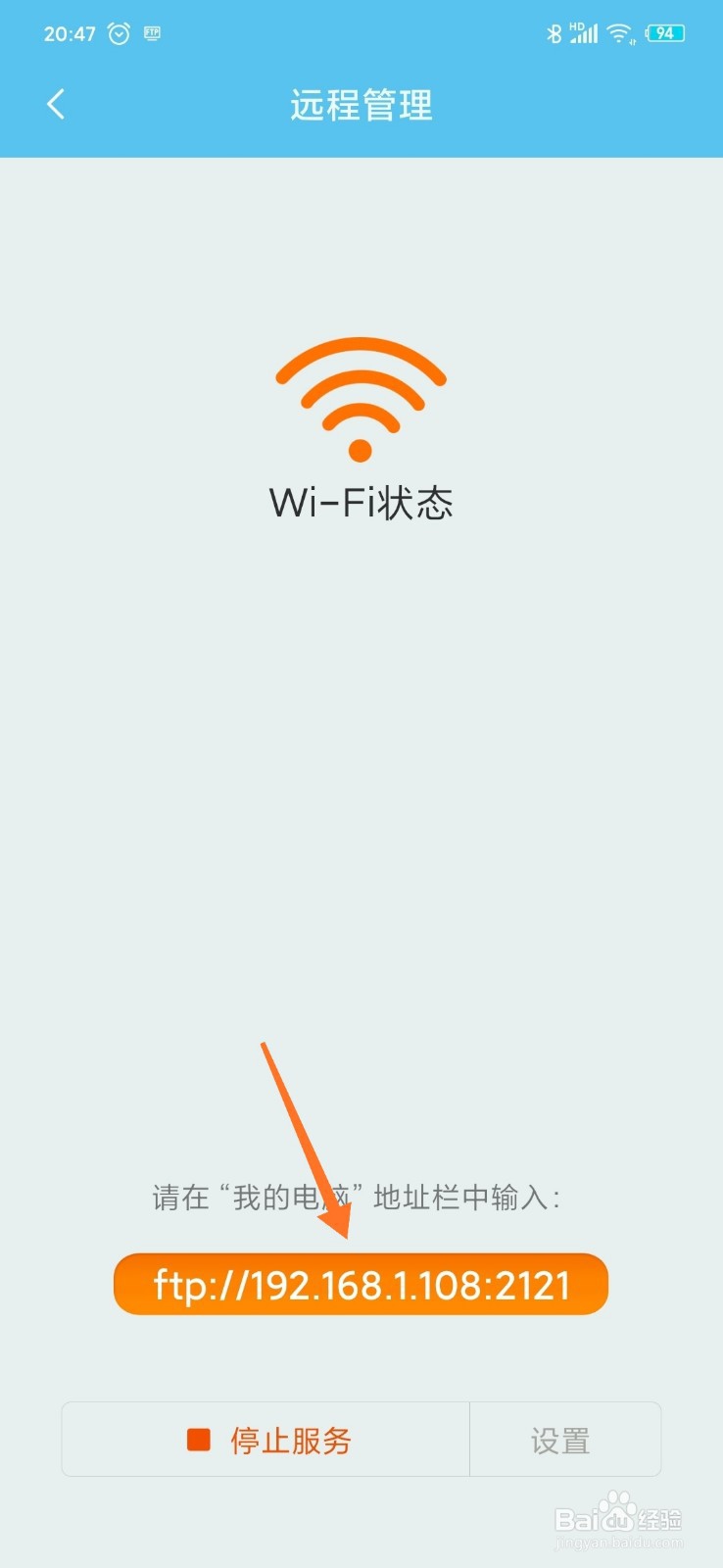
10、同时在【通知】里也能看到启动了文件远程管理的服务,记得使用结束后及时关闭服务。